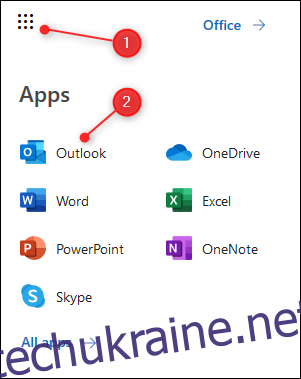Outlook дозволяє ділитися календарем з окремими людьми, але ви також можете опублікувати свій календар, щоб кожен, хто має правильне посилання, міг його бачити. Ось як це зробити і чому це може бути вам корисно.
Яка різниця між обміном і публікацією?
Ви можете зробити свій календар Outlook доступним для інших людей двома способами:
Поділіться своїм календарем. Коли ви ділитеся своїм календарем, його бачитиме лише той, кому ви ділитеся ним. Ви можете ділитися своїм календарем кілька разів і керувати кожною публікацією окремо. Наприклад, ви можете поділитися своїм календарем з Алісою, а потім поділитися ним з Бобом; пізніше ви можете видалити доступ Боба, залишивши доступ Аліси. Спільний доступ — найкращий варіант, якщо ви хочете бути впевненими, що лише вибрані вами люди бачитимуть календар.
Опублікуйте свій календар. Коли ви публікуєте свій календар, будь-хто, хто має посилання, зможе його побачити. Будь-хто, хто випадково знайшов посилання, майже неможливий, хоча люди можуть поділитися посиланням з іншими. Публікація – це все або нічого, тому, якщо ви видалите посилання на публікацію, воно не працюватиме ні для кого. Публікація — найкращий варіант для загальнодоступного календаря, до якого потрібен доступ кільком людям, наприклад, ваша команда проекту на роботі або спортивна команда, яку ви організуєте на вихідних.
Коротка примітка для людей, які використовують корпоративні ІТ: багато компаній роблять календарі своїх співробітників внутрішньо видимими за замовчуванням. Це дозволяє всім у вашій організації бачити календарі один одного, що значно спрощує бронювання зустрічей. Це не те саме, що публікувати свій календар, який в основному використовується для надання доступу до календаря людям за межами вашої організації.
Як опублікувати календар Outlook
У попередніх версіях Outlook ви могли опублікувати свій календар із клієнта Outlook на своєму ноутбуці. Але з моменту впровадження Office 365 (O365) Microsoft дозволяє публікувати календар з людьми за межами вашої організації лише за допомогою веб-програми Outlook.
Увійдіть у свій Рахунок O365 і перейдіть до Outlook, клацнувши панель запуску програм (9 точок у верхньому лівому куті) та вибравши піктограму Outlook.
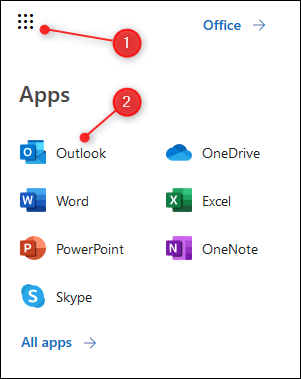
Натисніть Налаштування > Переглянути всі параметри Outlook.
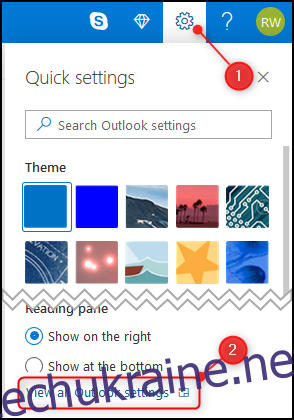
Відкрийте Календар > Спільні календарі.
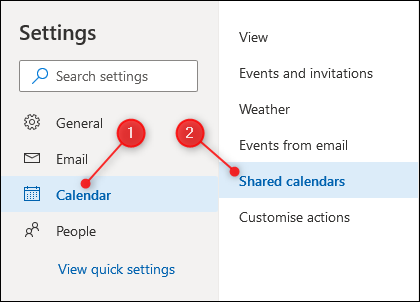
У розділі «Опублікувати календар» виберіть календар, яким ви хочете поділитися (якщо у вас налаштовано лише один календар, він називатиметься просто «Календар»), виберіть «Можна переглядати всі деталі» у другому спадному меню та натисніть «Опублікувати».
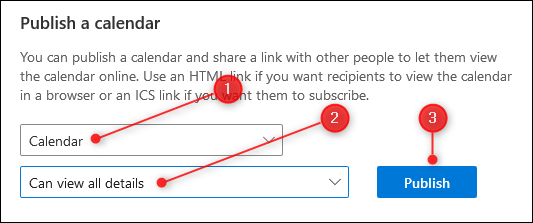
Це створить два посилання: посилання HTML і посилання ICS.
Посилання HTML дозволяє людям переглядати ваш календар у браузері. Використовуйте це, якщо ви хочете, щоб люди переглядали календар окремо від власного календаря. Це особливо корисно, якщо вам потрібен загальнодоступний календар, оскільки ви можете вставити посилання у веб-сторінку.
Посилання ICS дозволяє людям імпортувати ваш календар у свої календарні програми. ICS — це тип файлу для формату iCalendar (.ics). Це відкритий формат для календарної інформації, який існує вже понад 20 років. Кожна програма-календар, яку ви, ймовірно, використовуєте, буде приймати календар у форматі .ics. Посилання працюватиме в Google Calendar, Apple Calendar, Yahoo! Календар, Lightning для Thunderbird або будь-який інший календарний додаток, який ви використовуєте.
Натисніть посилання HTML або посилання ICS, і з’явиться меню. Виберіть опцію «Копіювати посилання», щоб скопіювати посилання в буфер обміну.
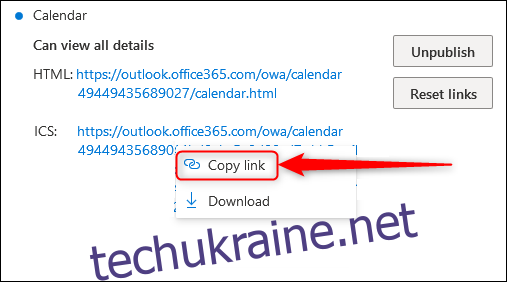
Як скасувати публікацію календаря Outlook
«Скасувати публікацію» та «Скинути посилання» — це два варіанти в розділі «Календар» > «Спільні календарі» > «Опублікувати календар».
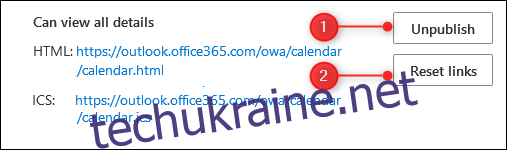
“Скасувати публікацію” скасовує публікацію календаря, що означає, що посилання HTML і ICS перестануть працювати. Кожен, хто переходить за посиланням HTML, побачить сторінку помилки замість вашого календаря (зокрема сторінку помилки HTTP 503, яка відображається, коли сервер недоступний). Ті, хто додав посилання ICS до свого календаря, більше не зможуть бачити ваші зустрічі (відображення повідомлення чи сторінки помилки залежить від програми електронної пошти).
«Скинути посилання» також скасує публікацію вашого календаря, але надасть нові посилання як для HTML, так і для ICS. Це корисно, якщо ви турбуєтеся, що люди мають доступ, коли вони не повинні. (Наприклад, коли члени вашої команди змінилися, і ви хочете переконатися, що лише поточні члени мають доступ до календаря.) Старі посилання більше не працюватимуть, але нові посилання надаються для використання або надсилання до людей.